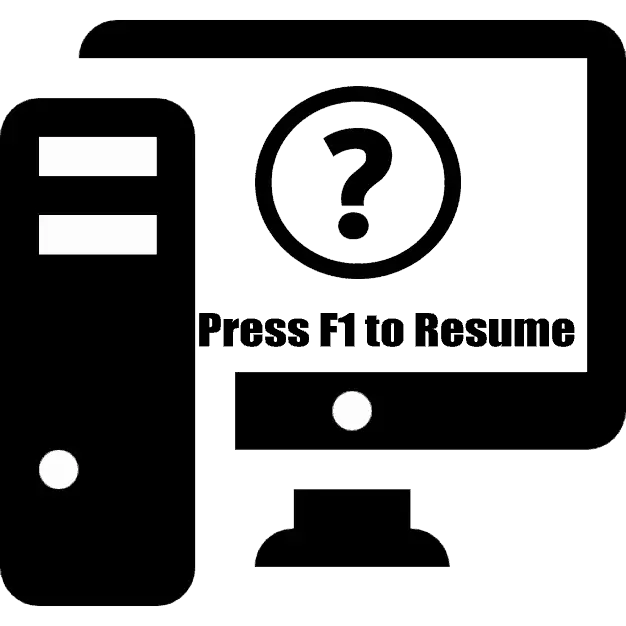
એક સંપૂર્ણ સર્વિસ યોગ્ય ઑપરેટિંગ સિસ્ટમ વપરાશકર્તા પાસેથી કોઈપણ હસ્તક્ષેપ વિના, સ્વતંત્ર રૂપે 100% લોડ થાય છે. જો કે, ચોક્કસ સમસ્યાઓના કિસ્સામાં, કાળો પૃષ્ઠભૂમિ પર પીસીની શરૂઆતની શરૂઆતમાં, એક સંદેશ દેખાય છે કે ચાલુ રાખવા માટે F1 કી દબાવવાની જરૂર છે. જો આવી કોઈ સૂચના દર વખતે દેખાય છે અથવા કમ્પ્યુટરને કોઈની મંજૂરી આપતી નથી, તો તે સમજી શકાય છે કે તે આવી ઘટનાને કારણે અને સમસ્યાને કેવી રીતે ઠીક કરવી તે છે.
કમ્પ્યુટર શરૂ કરતી વખતે F1 ક્લિક કરવા માટે પૂછે છે
સિસ્ટમની શરૂઆતમાં એફ 1 દબાવવાની આવશ્યકતા વિવિધ પરિસ્થિતિઓને કારણે છે. આ લેખમાં, અમે સૌથી વધુ વારંવાર જોશો અને કી દબાવવા માટે કીને બંધ કરીને તેમને કેવી રીતે ઠીક કરવું તે જણાવો.તાત્કાલિક તે નોંધવું યોગ્ય છે કે આ કિસ્સામાં ઑપરેટિંગ સિસ્ટમમાં સમસ્યાનો કોઈ સંબંધ નથી, કારણ કે તે ઓએસના લોંચ કર્યા વિના તરત જ સ્વિચ કર્યા પછી તરત જ બનાવવામાં આવે છે.
કારણ 1: BIOS સેટિંગ્સ નિષ્ફળતા
બાયોસ સેટિંગ્સ ઘણીવાર પાવરથી કમ્પ્યુટરના તીક્ષ્ણ ડિસ્કનેક્શન પછી અથવા પીસી પછી ચોક્કસ સમયગાળા માટે સંપૂર્ણ રીતે ડી-એનર્જીઇઝ્ડ થયા પછી ઘણી વાર ઘણી વાર પછાડવામાં આવે છે. હકીકત એ છે કે સામાન્ય રીતે પરિસ્થિતિ સમાન હોવા છતાં, તેમના દેખાવ વિવિધ પરિબળો દ્વારા ઉશ્કેરવામાં આવે છે.
BIOS પર લૉગિન કરો
BIOS સેટિંગ્સને ફરીથી ઉપયોગમાં લેવાની સૌથી સરળ રીત છે. આની જરૂરિયાત એ સંકળાયેલ ચેતવણી માર્ગ સૂચવે છે: "બાયોસ સેટિંગને પુનઃપ્રાપ્ત કરવા માટે કૃપા કરીને સેટઅપ દાખલ કરો."
- પીસીને ફરીથી પ્રારંભ કરો અને મધરબોર્ડ લોગો પ્રદર્શિત કરતી વખતે તરત જ, F2, ડેલ કી અથવા તમે જે BIOS માટે પ્રવેશ માટે જવાબદાર છો તે દબાવો.
BIOS સેટિંગ્સને ફરીથી સેટ કરી રહ્યું છે
એક અનપેક્ષિત પ્રકાશ શટડાઉન અથવા BIOS સ્તરે કોઈ આંતરિક નિષ્ફળતા "" F1 ને ફરીથી શરૂ કરવા માટે "દબાવવા માટે" દબાવી શકે છે, સેટઅપ અથવા સમાન ચલાવવા માટે F1 દબાવો. જ્યાં સુધી વપરાશકર્તા BIOS સેટિંગ્સ કરે ત્યાં સુધી તે દરેક નવા કમ્પ્યુટર શામેલ સાથે દેખાશે. શિખાઉ વપરાશકર્તા માટે પણ તે સરળ બનાવે છે. અમારા લેખને તપાસો જે કાર્યને ઉકેલવા માટે વિવિધ પદ્ધતિઓ વિશે કહે છે.

વધુ વાંચો: BIOS સેટિંગ્સને કેવી રીતે ફરીથી સેટ કરવું
એચડીડી લોડ કરી રહ્યું છે મેન્યુઅલી
જ્યારે બહુવિધ હાર્ડ ડ્રાઇવ્સને કનેક્ટ કરતી વખતે, એવી શક્યતા છે કે પીસી તમને કેવી રીતે બુટ કરવા માટે જરૂરી છે તે પીસી સમજી શકશે નહીં. તેને સરળ સરળ બનાવવું, અને અમારી વેબસાઇટ પર એક અલગ લેખ છે જે તમને આવશ્યક હાર્ડ ડિસ્કને ઉચ્ચતમ લોડ પ્રાધાન્યતાને સેટ કરવામાં સહાય કરશે.

વધુ વાંચો: હાર્ડ ડિસ્ક બુટ કેવી રીતે બનાવવી
BIOS માં ફ્લોપી બંધ કરો
જૂના કમ્પ્યુટર્સ પર, પ્રકાર એ: ડ્રાઈવર ભૂલ ભૂલ મોટેભાગે સમાન કારણોસર દેખાય છે - સાધન ફ્લૉપી ડ્રાઇવ માટે શોધ કરે છે, જે સિસ્ટમ એકમમાં ગુમ થઈ શકે છે. પરિણામે, BIOS દ્વારા બધી સેટિંગ્સને અક્ષમ કરવાની જરૂર છે જે કોઈક રીતે ડ્રાઇવ ડ્રાઇવ સાથે સંકળાયેલી હોઈ શકે છે.
માર્ગ દ્વારા, કેટલીકવાર અગાઉની સલાહ પણ મદદ કરી શકે છે - ડાઉનલોડ્સની પ્રાધાન્યતા બદલવી. જો BIOS FLOPPY ડિસ્ક ડ્રાઇવ પ્રથમ ઇન્સ્ટોલ કરવામાં આવે છે, તો પીસી તેનાથી બુટ કરવાનો પ્રયાસ કરશે અને સંદેશ સાથે તમને સૂચિત કરવા માટે અસફળ પ્રયાસ કરશે. ઑપરેટિંગ સિસ્ટમ સાથે હાર્ડ ડિસ્ક અથવા SSD ને પ્રથમ સ્થાને સેટ કર્યા પછી, તમે F1 દબાવવા માટે જરૂરિયાતથી છુટકારો મેળવો છો. જો તે મદદ કરતું નથી, તો તમારે હજી પણ BIOS ને સંપાદિત કરવું પડશે.
- પીસીને ફરીથી પ્રારંભ કરો અને સ્ટાર્ટઅપ પ્રારંભ કરો F2, ડેલ અથવા અન્ય કી જે BIOS માટે જવાબદાર છે. થોડું વધારે એ વિવિધ મધરબોર્ડ્સના વપરાશકર્તાઓને કેવી રીતે દાખલ કરવું તે વિગતવાર સૂચના સાથે એક લિંક છે.
- મુખ્ય ટેબ પર એએમઆઈ બાયોસમાં, "લેગસી ડિસ્ક એ" સેટિંગને શોધો, તેના પર ક્લિક કરો અને "અક્ષમ" પસંદ કરો.
- પુરસ્કારમાં - "સ્ટાન્ડર્ડ સીએમઓએસ સુવિધાઓ" વિભાગમાં જાઓ, "ડ્રાઇવ" બિંદુ શોધો અને "કંઈ નહીં" પસંદ કરો (અથવા "અક્ષમ કરો").

તમે વધુમાં ઝડપી બુટ સક્ષમ કરી શકો છો.
વધુ વાંચો: BIOS માં "ક્વિક બૂટ" ("ફાસ્ટ બૂટ") શું છે
- એફ 10 પર પસંદ કરેલી સેટિંગ્સને સાચવો, સ્વચાલિત રીબુટ પછી પીસીની સામાન્ય શરૂઆત શરૂ કરવી આવશ્યક છે.

કારણ 2: હાર્ડવેર સમસ્યાઓ
હવે આપણે પીસી હાર્ડવેર ઘટકોના ઓપરેશનમાં ઉલ્લંઘનના વર્ણન તરફ વળીએ છીએ. ઓળખી કાઢો, જે સમસ્યાની સમસ્યા છે તે એક સમસ્યા છે, તે શિલાલેખ "દબાવો F1 ..." પહેલાની લાઇનમાં શક્ય છે.
સીએમઓએસ ચેક્સમ ભૂલ / સીએમઓએસ ચેક્સમ ખરાબ
આવા સંદેશનો અર્થ એ છે કે મધરબોર્ડ પર બેટરી પેક, BIOS, સમય અને તારીખ સેટિંગ્સ સંગ્રહિત કરે છે. પુષ્ટિકરણમાં, તે સતત ફેક્ટરી સમય, દિવસ, મહિનો અને વર્ષ અને સૂચન એફ 1 ને દબાવવા આગળ "સીએમઓએસ તારીખ / સમય સેટ નથી". અવ્યવસ્થિત સંદેશને દૂર કરવા માટે, તમારે તેને બદલવાની જરૂર પડશે. આ પ્રક્રિયા અમારા લેખક દ્વારા અલગ મેન્યુઅલ દ્વારા વર્ણવવામાં આવી છે.

વધુ વાંચો: મધરબોર્ડ પર બેટરીને બદલવું
ઘણા વપરાશકર્તાઓ એ જ રિપોર્ટ મેળવે છે હકીકત એ છે કે બેટરી પોતે સંપૂર્ણ ક્રમમાં છે. આ શિલાલેખ "ફ્લૉપી ડિસ્ક (ઓ) નિષ્ફળ (40)" પહેલા હોઈ શકે છે. આ પ્રકારની ભૂલ Floppy સાથે સંકળાયેલ BIOS સેટિંગ્સમાં બંધ કરીને દૂર કરવામાં આવે છે. ઉપશીર્ષકમાં તે કેવી રીતે કરવું, "બાયોસમાં ફ્લોપીને બંધ કરો" પદ્ધતિ 1.
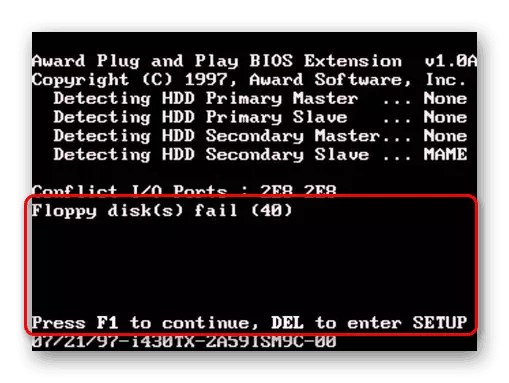
સીપીયુ ચાહક ભૂલ
સીપીયુ ફેન - કૂલર, કૂલિંગ પ્રોસેસર. જો કમ્પ્યુટર ચાલુ હોય ત્યારે કમ્પ્યુટર જોતું નથી, તો તે પ્રદર્શન માટે તપાસવું જોઈએ.
- જોડાણનું નિરીક્ષણ કરો. કદાચ વાયર ટૂંકમાં કનેક્ટરમાં નિશ્ચિત છે.
- ધૂળથી ચાહક સાફ કરો. તે બધી ધૂળ છે જે તે hesitated છે, અને જો ઉપકરણ કડક રીતે ચોંટાડવામાં આવે છે, તો તે યોગ્ય રીતે કામ કરી શકશે નહીં.

અમે સૌથી વધુ વારંવાર જોયું, પરંતુ તમારા પીસીને લોડ કરતી વખતે તમારા પીસીને F1 ને દબાવવાની જરૂર પડી શકે છે. ક્રાંતિકારી પદ્ધતિઓમાંની એક એક BIOS ફ્લેશિંગ માનવામાં આવે છે, અમે તમને સલાહ આપીએ છીએ કે તે વપરાશકર્તાઓને ફક્ત અમારા કાર્યોમાં વિશ્વાસ કરે.

વધુ વાંચો: કમ્પ્યુટર પર અપડેટ BIOS
જો તમારી સમસ્યા હલ થઈ નથી, તો સમસ્યાનો ફોટો જોડો, તો ટિપ્પણીઓનો સંપર્ક કરો.
